77/235
開啟檢視點畫面
檢視點畫面可讓您建立、修改和刪除 POV。
若要使用導覽器功能表顯示檢視點畫面,請執行下列動作:
- 在首頁上,按一下
 ,然後選取檢視點。
,然後選取檢視點。
檢視點畫面會列出所有可用的 POV。
圖 7-1 「檢視點」畫面
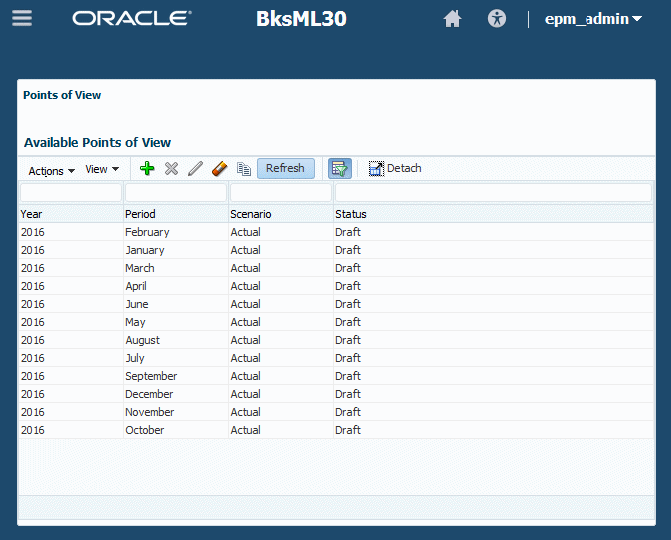
- 使用動作功能表和按鈕執行下列動作:
表格 7-1 POV 管理動作
動作功能表選項 按鈕 詳細資料 建立檢視點 
建立 POV 刪除檢視點 
刪除 POV 和全部物件 變更檢視點狀態 
修改 POV 狀態 清除檢視點 
從 POV 清除選取的物件 複製檢視點 
複製 POV 註:
您可以在執行控制畫面上執行類似動作。若要在首頁上顯示,請按一下模型,然後按一下執行控制。
- 選擇性:使用檢視功能表和按鈕執行下列任務:
-
欄 — 顯示全部或選取的維度欄
-
卸離和附加 POV 表格,

-
重新排列欄 — 使用箭頭控制項將選取的維度欄移至 POV 表格的開頭或結尾
-
依範例查詢 — 選取以便使用「依範例查詢」(QBE)
 篩選資料:
篩選資料:-
按一下依範例查詢
 。
。 -
在顯示於每個資料欄上方的一個或多個 QBE 欄位中輸入目標值的前幾個字母。
-
再按一下
 。
。只有相符的成員會顯示。若要再顯示一次所有成員,請依照這些步驟並清除所有欄位。
-
-